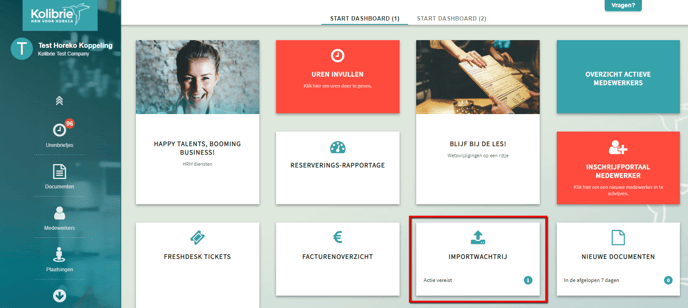Koppeling instellen
- Vraag via helpdesk@kolibrie.nl een koppeling aan en vraag daarbij om jouw persoonlijke inloggegevens voor de Kolibrie-Horeko koppeling.
- Log in op https://app.horeko.com/.
- Ga naar Beheer (Employee) -> Instellingen -> ga naar het tabblad ‘HR koppelingen’ -> kies bij Synchroniseren met: Kolibrie.
- Vul de verkregen inloggegevens in bij Gebruikersnaam en Wachtwoord.
- De Synchroniseer frequentie kun je nu nog niet selecteren, dit kan nadat je de eerste keer een handmatige synchronisatie hebt uitgevoerd. Ga door naar de volgende stap en zie alinea over Synchroniseer frequentie in dit artikel.
- Vul de velden onder Synchronisatie instellingen in. Hier kun je aangeven welke gegevens van Kolibrie je wilt synchroniseren naar Horeko.
>Als je Kolibrie naar Horeko selecteert, worden die gegevens naar Horeko gesynchroniseerd.
>Als je Niet synchroniseren selecteert, worden die gegevens niet gesynchroniseerd. - Klik bovenin op opslaan.
- Klik op Handmatige synchronisatie. Je dient de synchronisatie voor deze koppeling minimaal één keer handmatig te draaien om onjuiste verwerking te voorkomen. Je gaat automatisch door naar de volgende stap: Vergelijk resultaten.
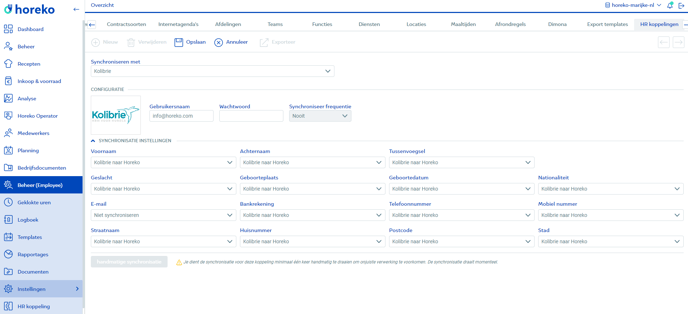
Handmatige synchronisatie - Vergelijk resultaten
De synchronisatie kan je handmatig aanzetten. Ga naar Beheer (Employee) -> HR koppeling -> klik op start handmatige synchronisatie.
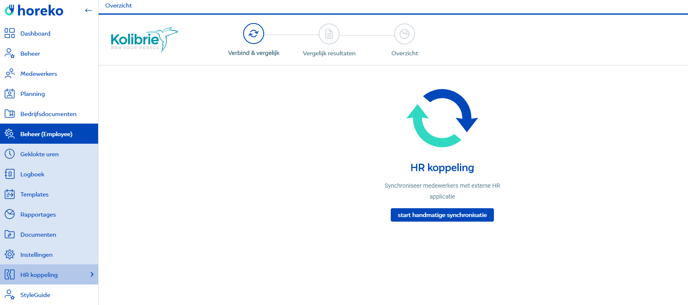
Bij eventuele wijzigingen komt er een tabel naar voren. Achter elke medewerker staat het totaal aantal regels en het aantal problemen. Als er problemen zijn betekend het dat er bepaalde informatie in Kolibrie niet overeenkomt met informatie in Horeko. Als je op het plusje voor de naam van de medewerker klikt verschijnt er 5 kolommen aan informatie:
- Veldnaam - Hier wordt de naam van het te synchroniseren veld weergegeven.
- Horeko gegevens - Hier staan de gegevens zoals die in Horeko zijn ingevoerd.
- Externe gegevens - Hier staan de gegevens zoals die in Kolibrie zijn ingevoerd.
- Synchronisatie resultaten - Hier worden de gegevens weergegeven welke na de synchronisatie worden gebruikt. Als je bij de instellingen hebt gekozen voor ‘Kolibrie naar Horeko’, zal de informatie in Kolibrie hierin leidend zijn.
- Problemen – Als er problemen gesignaleerd worden, bijvoorbeeld dat er informatie ontbreekt, komt dat hierin naar voren. Pas indien nodig de informatie aan in Kolibrie en voer de handmatige synchronisatie opnieuw uit.
- Klik op Opslaan.
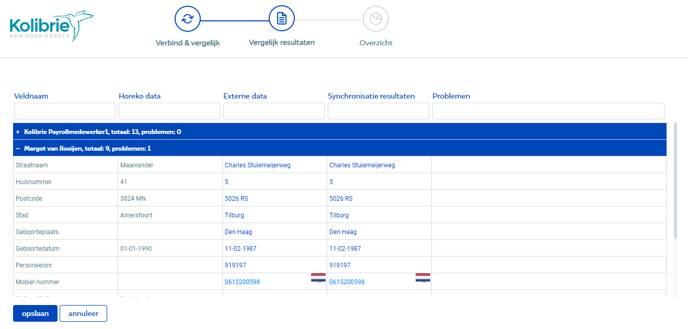
Al klant van Kolibrie en nieuw bij Horeko? Synchroniseer de medewerkers van Kolibrie naar Horeko.
Als alle medewerkers al in jouw Kolibrie omgeving staan, kun je bij het inrichten van jouw Horeko database die gegevens van Kolibrie naar Horeko synchroniseren. Je kunt de medewerker gegevens als het ware in jouw database importeren. Dit doe je op dezelfde manier als eerder in dit artikel toegelicht, onder het kopje: Koppeling instellen.
Let op, zorg ervoor dat de staffel op het juiste aantal medewerkers staat bij Horeko. Als er meer medewerkers in Kolibrie staan dan het ingestelde maximum bij Horeko, worden niet alle medewerkers geïmporteerd. Vraag dit eventueel na bij support (login in Horeko en ga naar het supportportaal of bel naar +31 (0) 88-7119711).
Geklokte uren exporteren
Het exporteren van de geklokte uren naar Kolibrie werkt hetzelfde als het maken van andere rapportages. Echter, de gegevens worden nu automatisch verzonden naar jouw Kolibrie omgeving.
Ga naar Beheer (Employee) -> Rapportages -> Urenexport voor salarisverwerking -> vul gewenste variabelen in -> selecteer bij template: Kolibrie -> klik op exporteer. De gegevens worden nu verstuurd naar Kolibrie.